Soundbar anschließen – HDMI oder optisch?
Soundbar anschließen – So gelingt es!
Eine gute Soundbar verbessert den Klang Deines Fernsehers erheblich. Damit Du den besten Sound bekommst, ist jedoch die richtige Verbindung entscheidend. Oft stehen gleich diverse Verbindungen – per Kabel und kabellos – zur Verfügung. Gängig sind in erster Linie HDMI und optisch. Wo soll ich die Soundbar anschließen bei der Auswahl mehrerer Anschlüsse? Hier erfährst Du, wie Du Deine Soundbar optimal anschließt!

1. Wähle die beste Anschlussmethode
Je nach Ausstattung Deiner Geräte hast Du verschiedene Möglichkeiten, die Soundbar anzuschließen. Die beste Methode hängt von den unterstützten Formaten ab:
- HDMI eARC/ARC (empfohlen): Beste Tonqualität, unterstützt Dolby Atmos und verlustfreie Audioformate. Wer ein System höher als 5.1 hat, wie beispielsweise die JBL Bar 1300, sollte auf HDMI setzen.
- Optisches Digitalkabel (Toslink): Gute Alternative für ältere Fernseher, aber ohne Unterstützung für moderne HD-Audioformate. Dolby Digital kann der Anschluss vollständig, Dolby Digital Plus schon nicht mehr. Alles bis maximal 5.1 Audiokanäle kommt in Frage.
- AUX/3,5-mm-Klinke: Nur Stereo-Sound, nicht ideal für Heimkino-Erlebnisse. Bis zu 24 Bit / 192 kHz möglich, wenn der DAC (Digital-Analog-Wandler) und die Quelle es unterstützen.
- Bluetooth/WLAN: Kabellose Verbindung, aber deshalb oft mit Latenz und/oder Qualitätsverlust verbunden. WLAN kann im Dualband problemlos Lossless mit 24 Bit gewährleisten (wenn Du einen zuverlässigen und potenten Vertrag hast). Der Sonos Move 2 ist als zusätzlicher Akku-Rear-Speaker hierbei eine exzellente Wahl. Dolby Atmos bietet mit ‚Flex Connect‘ eine WiFi-Kompatibilität. Für Bluetooth gibt es bis dato keine Atmos-Entwicklungen, aber zumindest Lossless-Qualität bei Musik – nämlich mit den Codecs aptX HD und LDAC.
2. Soundbar mit HDMI ARC/eARC anschließen (Beste Methode)
- Überprüfe die Anschlüsse: Dein Fernseher und die Soundbar müssen über einen HDMI-ARC- oder eARC-Anschluss verfügen.
- Verbinde das HDMI-Kabel: Stecke ein HDMI-Kabel in den HDMI-ARC/eARC-Anschluss Deines Fernsehers und das andere Ende in die Soundbar.
- Aktiviere HDMI-CEC und ARC: Gehe in die Einstellungen Deines Fernsehers und aktiviere HDMI-CEC (z. B. Anynet+, Bravia Sync) sowie ARC/eARC für die Audioübertragung.
- Teste den Ton: Spiele ein Video ab und überprüfe, ob der Ton über die Soundbar kommt.
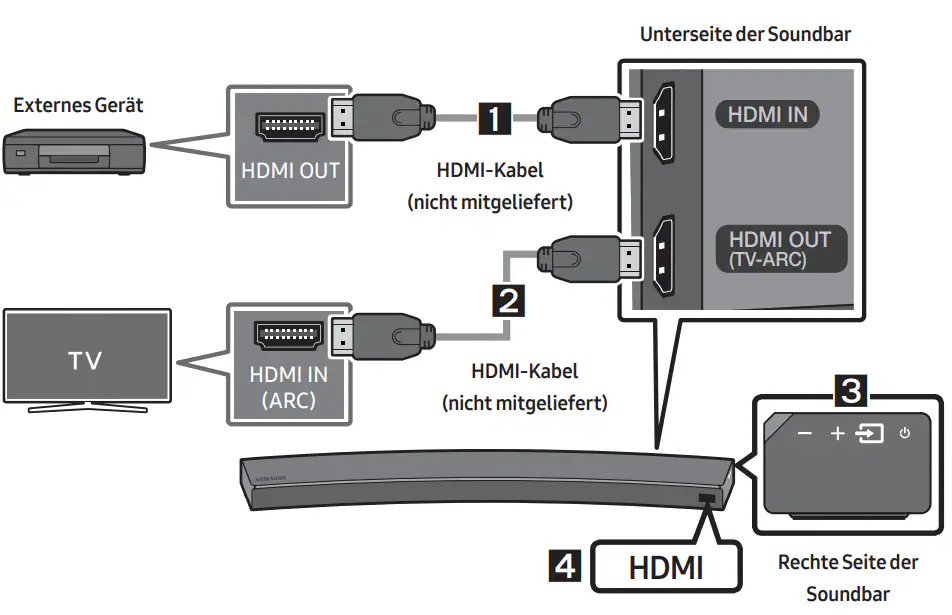
3. Soundbar mit optischem Kabel anschließen (Alternative)
- Optisches Kabel anschließen: Verbinde das optische Digitalkabel (Toslink) mit dem optischen Ausgang des Fernsehers und der Soundbar.
- Audioeinstellungen anpassen: Stelle im TV-Menü den Audioausgang auf optisch oder S/PDIF ein.
- Tonformat prüfen: Falls kein Ton kommt, stelle das Audioformat auf PCM um.
4. Bluetooth- oder WLAN-Verbindung herstellen
- Bluetooth aktivieren: Gehe ins Bluetooth-Menü des Fernsehers und wähle die Soundbar als Ausgabegerät.
- WLAN-Verbindung nutzen: Falls die Soundbar WLAN-fähig ist, kann sie über Apps (z. B. Google Home, Sonos) mit dem Fernseher verbunden werden.
5. Soundbar richtig positionieren
- Platzierung vor dem Fernseher: Stelle die Soundbar mittig unter den Fernseher, nicht verdeckt.
- Wandmontage: Falls an der Wand befestigt, sollte sie auf Ohrenhöhe sein.
- Subwoofer & Rear-Lautsprecher: Falls vorhanden, Subwoofer seitlich platzieren und Rear-Speaker hinter der Sitzposition.
6. Einstellungen optimieren
- Soundmodi ausprobieren: Teste verschiedene Modi für Filme, Musik oder Gaming.
- Bass und Höhen anpassen: Optimiere den Klang über die Soundbar-Einstellungen.
- Lip-Sync-Einstellung: Falls Ton und Bild nicht synchron sind, im TV-Menü nachjustieren.
Fazit
Der beste Anschluss ist HDMI eARC, da er die höchste Klangqualität liefert. Falls Dein Fernseher dies nicht unterstützt, sind HDMI ARC und optisch eine solide Alternative. Mit der richtigen Positionierung und den richtigen Einstellungen holst Du das Maximum aus Deiner Soundbar heraus! Bei einem System mit mehreren Einheiten kann der Subwoofer neben dem Fernseher stehen, während die Speaker eher in Deiner Nähe/hinter Dir platziert werden sollten.
FAQ – Soundbar an Fernseher/TV anschließen
Wann HDMI ARC und wann das bessere HDMI eARC?
1. HDMI ARC – Begrenzte Bandbreite (max. 1 Mbit/s)
✅ Reicht aus für:
- Stereo (2.0 Kanäle)
- 5.1 Kanäle mit komprimierten Formaten wie Dolby Digital oder DTS
- Standard-TV-Ton oder einfache Soundbars ohne High-End-Sound
❌ Nicht geeignet für:
- Unkomprimiertes 5.1 oder 7.1 Audio
- Dolby Atmos mit verlustfreiem Ton (Dolby TrueHD + Atmos)
- DTS-HD Master Audio oder DTS:X
2. HDMI eARC – Hohe Bandbreite (bis zu 37 Mbit/s)
✅ Notwendig für:
- 5.1 oder 7.1 unkomprimiert (PCM oder verlustfreie Formate)
- Dolby Atmos über Dolby TrueHD (verlustfrei, ohne Kompression)
- DTS-HD Master Audio oder DTS:X
💡 Ab 7.1 oder mehr Kanälen wird eARC Pflicht, wenn Du unkomprimierte oder verlustfreie Audioformate genießen willst.
Zusammenfassung: Wann brauchst Du eARC?
- Wenn Dein System mehr als 5.1 Kanäle in unkomprimierter Qualität nutzt.
- Falls Du Dolby Atmos oder DTS:X in höchster Qualität ohne Kompression genießen willst.
- Falls Du eine hochwertige Soundbar oder AV-Receiver mit Full-HD-Audio nutzt.
📌 Fazit: Für einfaches 5.1 reicht ARC, aber sobald es unkomprimierte oder hochauflösende Formate (7.1, Dolby Atmos, DTS:X) sein sollen, brauchst Du eARC.
Warum haben Soundbars oft mehrere HDMI-Anschlüsse gleichzeitig?
Soundbars verfügen häufig über mehrere HDMI-Anschlüsse, um maximale Flexibilität bei der Verbindung verschiedener Geräte zu ermöglichen. Hier sind die Hauptgründe dafür:
1. HDMI-Eingänge für externe Geräte
Viele Soundbars haben zusätzliche HDMI-Eingänge, damit Du andere Geräte direkt an die Soundbar anschließen kannst. Das ist besonders nützlich, wenn Dein Fernseher nur wenige HDMI-Ports hat. Über diese Anschlüsse kannst Du z. B. folgende Geräte verbinden:
✅ Spielkonsolen (PS5, Xbox)
✅ Streaming-Player (Apple TV, Fire Stick, Roku)
✅ Blu-ray- oder DVD-Player
🔹 Vorteil: Die Soundbar fungiert als HDMI-Switch und leitet das Bildsignal zum TV weiter, während der Ton direkt verarbeitet wird.
2. HDMI ARC/eARC für TV-Audio
Ein HDMI-Port ist normalerweise speziell für HDMI ARC oder eARC reserviert.
✅ ARC (Audio Return Channel) erlaubt es, den Ton vom Fernseher zur Soundbar zu senden.
✅ eARC (Enhanced Audio Return Channel) unterstützt zusätzlich hochauflösende Audioformate wie Dolby Atmos und DTS:X.
🔹 Vorteil: Ein einziges Kabel überträgt den TV-Ton zur Soundbar und ermöglicht oft eine Steuerung über die TV-Fernbedienung (HDMI-CEC).
3. Direkte Audioverarbeitung ohne TV-Beschränkungen
Manche Fernseher unterstützen keine hochauflösenden Audioformate wie Dolby Atmos oder DTS:X. Durch den direkten Anschluss von z. B. einer Spielkonsole oder einem Blu-ray-Player an die Soundbar wird der Sound in höchster Qualität verarbeitet, bevor das Bild zum Fernseher geleitet wird.
🔹 Vorteil: Keine Audio-Komprimierung oder Einschränkungen durch den TV.
4. 4K/120Hz & Gaming-Features
Moderne Soundbars mit HDMI 2.1 unterstützen 4K/120Hz-Passthrough, was für Gamer wichtig ist.
✅ Spielekonsolen oder PCs können mit hoher Bildrate an die Soundbar angeschlossen werden.
✅ Das Signal wird unverändert an den Fernseher weitergegeben.
🔹 Vorteil: Perfektes Gaming-Erlebnis ohne Input-Lag oder reduzierte Bildqualität.
Fazit: Warum mehrere HDMI-Ports?
- Mehrere Geräte direkt an die Soundbar anschließen (als HDMI-Switch).
- Beste Klangqualität erhalten durch direkten Anschluss statt über den TV.
- eARC oder ARC für den TV-Sound nutzen.
- Gaming & hohe Bildraten ohne Einschränkungen ermöglichen.
➡ Empfehlung: Falls Du mehrere externe Geräte nutzt oder hochauflösenden Sound möchtest, solltest Du eine Soundbar mit mindestens zwei HDMI-Eingängen und einem ARC/eARC-Port wählen.